Questa pagina si applica ad Apigee e Apigee hybrid.
Visualizza la documentazione di
Apigee Edge.
![]()
Prima di testare le API, potresti dover creare un insieme di risorse di test, come prodotti API, sviluppatori o app, che rappresentino le stesse risorse che potrebbero esistere nell'ambiente di produzione della tua organizzazione Apigee.
Crea ed esporta le risorse di test come descritto nelle sezioni seguenti. Vedi anche Gestione di cartelle e file in uno spazio di lavoro Apigee.
Creare risorse di test
Per creare risorse di test, crea un bundle di test e modifica le risorse di test definite nella tabella seguente.
| Risorsa di test | Descrizione |
|---|---|
Prodotti API (products.json) |
Definisci i prodotti API utilizzati per raggruppare le API e renderle disponibili agli sviluppatori. |
Sviluppatori (developers.json) |
Registra gli sviluppatori che accederanno alle tue API. |
App per sviluppatori (developerapps.json) |
Registra le app per controllare l'accesso alle tue API. |
Mappe chiave-valore (maps.json) |
Definisci le mappe chiave/valore (KVM) utilizzate dalle tue API per archiviare i dati da recuperare in fase di runtime. |
Creazione di un bundle di test
Per creare un bundle di test in Cloud Code:
Esegui una delle seguenti azioni:
Posiziona il cursore sulla cartella dati di test nell'area di lavoro Apigee e fai clic su
 .
.
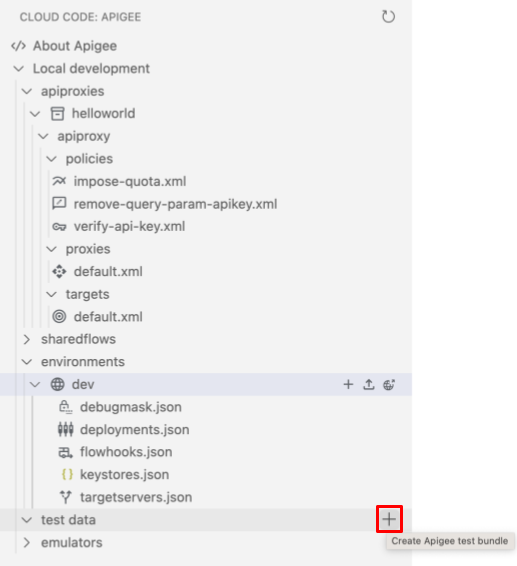
Seleziona Visualizza > Tavolozza comandi per aprire la tavolozza dei comandi e seleziona Cloud Code: Create Apigee test bundle.
Inserisci un nome univoco per il pacchetto di test e premi Invio.
Il bundle di test viene aggiunto alla cartella dati di test nella sezione Apigee.
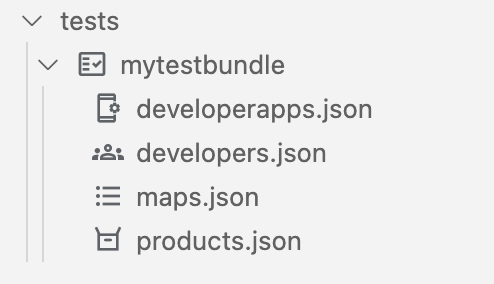
Configura le risorse di test, come descritto nelle sezioni seguenti.
Definizione dei prodotti API (products.json)
Definisci i prodotti API utilizzati per raggruppare le API e renderle disponibili agli sviluppatori. Per saperne di più sui prodotti API, consulta Che cos'è un prodotto API?
Per definire i prodotti API, aggiorna il file products.json utilizzando la configurazione guidata o modificando direttamente il file di configurazione products.json. Per una descrizione dei campi nel file products.json, consulta Risorsa: ApiProduct.
Per definire i prodotti API utilizzando la configurazione guidata:
Posiziona il cursore sul file products.json per il bundle di test e fai clic su
 .
Si apre la procedura guidata Crea prodotto API.
.
Si apre la procedura guidata Crea prodotto API.
Inserisci un nome per il prodotto API e segui la procedura guidata di configurazione per compilare automaticamente i campi nel file
products.json. Il fileproducts.jsonviene aperto nell'editor.Modifica le informazioni di configurazione, se necessario.
Seleziona File > Salva o ⌘S per salvare le modifiche.
L'esempio seguente definisce il prodotto API myapiproduct che contiene il proxy API helloworld.
[
{
"apiResources": [
"/",
"/*",
"/**"
],
"quota": "100",
"quotaInterval": "1",
"quotaTimeUnit": "minute",
"name": "myapiproduct",
"displayName": "My first API product",
"proxies": [
"helloworld"
]
}
]Registrazione degli sviluppatori (developers.json)
Registra gli sviluppatori che accederanno alle tue API. Per saperne di più sugli sviluppatori, vedi Registrazione degli sviluppatori di app.
Per registrare gli sviluppatori, aggiorna il file developers.json utilizzando la configurazione guidata o modificando direttamente il file di configurazione developers.json. Per una descrizione dei campi nel file developers.json, consulta Risorsa: sviluppatore.
Per registrare gli sviluppatori utilizzando la configurazione guidata:
- Posiziona il cursore sul file developers.json per il bundle di test e fai clic su
 .
. - Inserisci l'email dello sviluppatore e altri valori nella procedura guidata di configurazione per compilare automaticamente i campi nel file
developers.json. Il filedevelopers.jsonviene aperto nell'editor. - Modifica la configurazione in base alle esigenze.
- Seleziona File > Salva o ⌘S per salvare le modifiche.
L'esempio seguente definisce lo sviluppatore ahamilton@example.com:
[
{
"email": "ahamilton@example.com",
"userName": "ahamilton",
"firstName": "Alex",
"lastName": "Hamilton"
}
]Registrazione delle app per sviluppatori (developerapps.json)
Registra le app per sviluppatori per controllare l'accesso alle tue API. Per saperne di più sulla registrazione delle app per sviluppatori, consulta Controllare l'accesso alle API mediante la registrazione delle app.
Per registrare le app per sviluppatori, aggiorna il file developerapps.json utilizzando la configurazione guidata o modificando direttamente il file di configurazione developerapps.json. Per una descrizione dei campi nel file developerapps.json, vedi Risorsa: DeveloperApp.
Per registrare le app per sviluppatori utilizzando la configurazione guidata:
- Posiziona il cursore sul file developerapps.json per il bundle di test e fai clic su
 .
. Seleziona lo sviluppatore e altri valori per compilare automaticamente i campi nel file
developerapps.json. Il filedeveloperapps.jsonviene aperto nell'editor.Modifica la configurazione in base alle esigenze.
Seleziona File > Salva o ⌘S per salvare le modifiche.
L'esempio seguente registra l'app sviluppatore myapp per ahamilton@example.com e associa myproduct:
[
{
"attributes": [
{
"name": "sample_attribute_0",
"value": "sample_attribute_value_0"
}
],
"developerEmail": "ahamilton@example.com",
"name": "myapp",
"callbackUrl": "",
"keyExpiresIn": "",
"apiProducts": [
"myproduct"
]
}
]Definizione delle mappe chiave-valore (maps.json)
Definisci le mappe chiave/valore (KVM) utilizzate dalle tue API per archiviare i dati da recuperare in fase di runtime. Per saperne di più sulle mappe chiave-valore, consulta la sezione Utilizzo delle mappe chiave-valore.
Per definire le mappe chiave-valore, aggiorna il file maps.json utilizzando la configurazione guidata o modificando direttamente il file di configurazione maps.json. Per una descrizione dei campi nel file maps.json, vedi Risorsa KeyValueMap.
Per definire le KVM utilizzando la configurazione guidata:
- Posiziona il cursore sul file maps.json per il bundle di test e fai clic su
 .
. - Seleziona l'ambito e altri valori per compilare automaticamente i campi nel file
maps.json. Il filemaps.jsonviene aperto nell'editor. - Modifica la configurazione in base alle esigenze.
- Seleziona File > Salva o ⌘S per salvare le modifiche.
L'esempio seguente definisce la KVM criptata mykvm:
[
{
"name": "mykvm",
"encrypted": true
}
]Esportazione delle risorse di test nell'emulatore Apigee
Per esportare le risorse di test nell'emulatore Apigee:
- Posiziona il cursore sul bundle di test che vuoi esportare e fai clic su
 .
.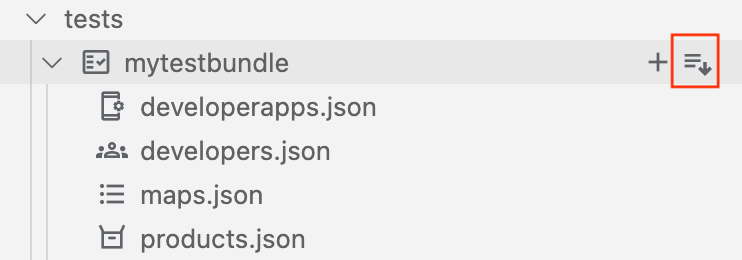
- Se sono in esecuzione più contenitori per l'emulatore Apigee, seleziona quello in cui vuoi eseguire il deployment dell'ambiente.
Le risorse di test attive vengono visualizzate in Apigee Emulator, come mostrato nella figura seguente.
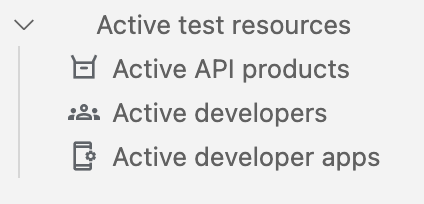
Visualizza i contenuti della risorsa di test per ottenere informazioni specifiche sulla risorsa, ad esempio una chiave API per i test, che viene generata automaticamente e inclusa nella risorsa di test dell'app per sviluppatori.

